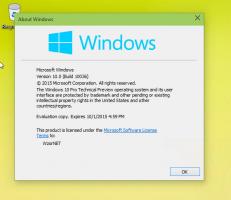Αλλάξτε το κύριο κουμπί του ποντικιού σε Αριστερά ή Δεξιά στα Windows 10
Πώς να αλλάξετε το κύριο κουμπί του ποντικιού σε αριστερά ή δεξιά στα Windows 10
Από προεπιλογή, τα Windows 10 χρησιμοποιούν το αριστερό κουμπί του ποντικιού ως κύριο κουμπί. Το κύριο κουμπί χρησιμοποιείται για λειτουργίες όπως η επιλογή και η μεταφορά των αρχείων, των φακέλων, των παραγράφων ή του κειμένου σας και ούτω καθεξής. Σε ορισμένες συνθήκες, π.χ. ανάλογα με το συνδεδεμένο υλικό, μπορεί να είναι χρήσιμο να αντιστοιχίσετε το κύριο κουμπί του ποντικιού στο δεξί κουμπί αντί για το αριστερό κουμπί. Ακολουθούν τρεις μέθοδοι που μπορείτε να χρησιμοποιήσετε για να αλλάξετε τη λειτουργία του κουμπιού.
Διαφήμιση
Στις Ιδιότητες ποντικιού, μπορείτε να αλλάξετε τα κουμπιά του ποντικιού, έτσι το δεξί κουμπί θα γίνει το κύριο κουμπί σας και το αριστερό κουμπί θα χρησιμοποιηθεί για το άνοιγμα των μενού περιβάλλοντος. Εκτός από τη μικροεφαρμογή Ιδιότητες ποντικιού, μπορείτε να χρησιμοποιήσετε τις Ρυθμίσεις ή να εφαρμόσετε μια προσαρμογή στο μητρώο.
Για να αλλάξετε το κύριο κουμπί του ποντικιού σε αριστερά ή δεξιά στα Windows 10,
- Ανοιξε το Ρυθμίσεις εφαρμογή.
- Μεταβείτε στο Devices \ Mouse.
- Στα δεξιά, επιλέξτε Αριστερά ή σωστά στο Επιλέξτε το κύριο κουμπί σας αναπτυσσόμενη λίστα.

- Κλείστε την εφαρμογή Ρυθμίσεις.
Τελείωσες.
Εναλλακτικά, το κύριο κουμπί μπορεί να οριστεί στο κλασικό παράθυρο διαλόγου Ιδιότητες ποντικιού.
Αλλάξτε το κύριο κουμπί του ποντικιού σε αριστερά ή δεξιά στις ιδιότητες του ποντικιού
- Ανοιξε το Ρυθμίσεις εφαρμογή.
- Μεταβείτε στο Devices \ Mouse.
- Στα δεξιά, κάντε κλικ στο Προηγμένες ρυθμίσεις ποντικιού Σύνδεσμος.

- Στο Ιδιότητες ποντικιού διαλόγου, μεταβείτε στο Κουμπιά αυτί. Θα πρέπει να ανοίγει από προεπιλογή.
- Ενεργοποιήστε την επιλογή Εναλλαγή πρωτεύοντος και δευτερεύοντος κουμπιού.
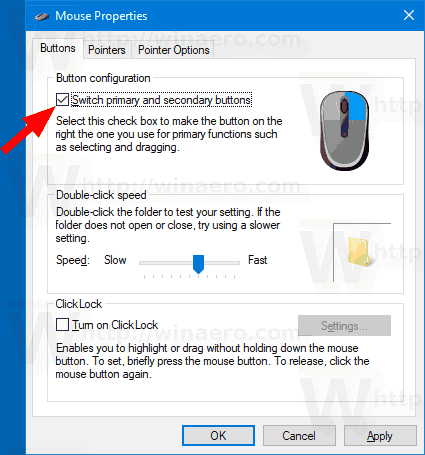
Σημείωση. Η κλασική μικροεφαρμογή Mouse μπορεί να βρεθεί στον Πίνακα Ελέγχου στην περιοχή Πίνακας Ελέγχου\Υλικό και Ήχος. Εκεί, κάντε κλικ στο Ποντίκι Σύνδεσμος.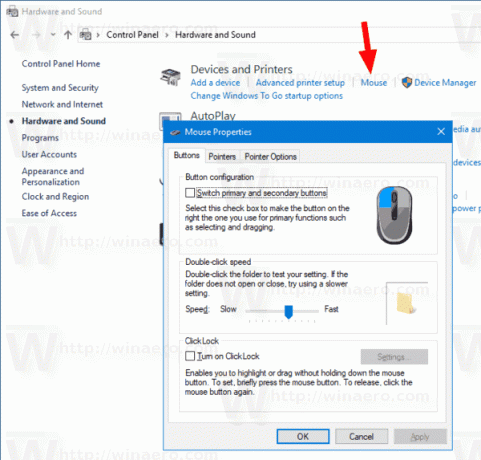
Τέλος, μπορείτε να αλλάξετε τα κουμπιά με ένα tweak στο μητρώο.
Αλλάξτε το κύριο κουμπί του ποντικιού σε Αριστερά ή Δεξιά στο Μητρώο
- Ανοιξε το Εφαρμογή Επεξεργαστή Μητρώου.
- Μεταβείτε στον ακόλουθο κλάδο:
HKEY_CURRENT_USER\Πίνακας Ελέγχου\Ποντίκι
. Δείτε πώς να μεταβείτε σε ένα κλειδί μητρώου με ένα κλικ. - Στο δεξί παράθυρο του κλάδου της επιφάνειας εργασίας, τροποποιήστε ή δημιουργήστε μια νέα τιμή συμβολοσειράς (REG_SZ) SwapMouseButtons.
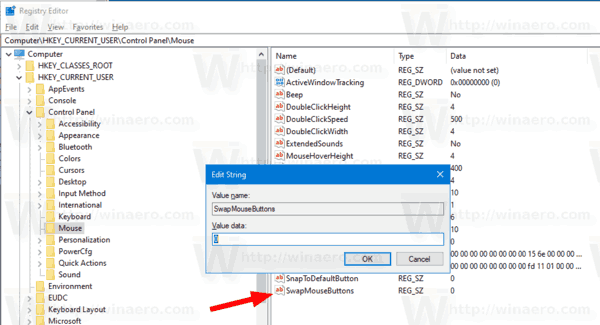
- Ορίστε το σε μία από τις ακόλουθες τιμές:
0 = Ορίστε το αριστερό κουμπί του ποντικιού ως κύριο κουμπί.
1 = Ορίστε το δεξί κουμπί του ποντικιού ως κύριο κουμπί. - Για να ισχύσουν οι αλλαγές που έγιναν από το Registry tweak, πρέπει αποσύνδεση και συνδεθείτε στον λογαριασμό χρήστη σας.
Σχετικά Άρθρα:
- Ενεργοποιήστε το Mouse ClickLock στα Windows 10
- Αλλαγή της ταχύτητας κύλισης του ποντικιού στα Windows 10
- Αλλάξτε το χρώμα του δείκτη του ποντικιού στα Windows 10
- Απενεργοποιήστε την επιφάνεια αφής όταν το ποντίκι είναι συνδεδεμένο στα Windows 10
- Πώς να ενεργοποιήσετε τα ίχνη δείκτη ποντικιού στα Windows 10
- Εφαρμογή Night Light στον δρομέα του ποντικιού στα Windows 10